 |
В отличие от IDEF0 и DFD в IDEF3 стрелки могут сливаться и разветвляться только через перекрестки.
|
|
|
|
ЛАБОРАТОРНАЯ РАБОТА № 6
Создание диаграммы IDEF3
С помощью этой лабораторной работы Вы сможете:
· освоить принципы построения диаграммы IDEF3;
· научиться устанавливать связи между работами;
· освоить правила создания перекрестков.
Теоретические сведения
Диаграммы IDEF3
& Наличие в диаграммах DFD элементов для описания источников, приемников и хранилищ данных позволяет более эффективно и наглядно описать процесс документооборота.
Однако для описания логики взаимодействия информационных потоков более подходит IDEF3, называемая также workflow diagramming - методологией моделирования, использующая графическое описание информационных потоков, взаимоотношений между процессами обработки информации и объектов, являющихся частью этих процессов.
Диаграммы Workflow могут быть использованы в моделировании бизнес-процессов для анализа завершенности процедур обработки информации. С их помощью можно описывать сценарии действий сотрудников организации, например последовательность обработки заказа или события, которые необходимо обработать за конечное время. Каждый сценарий сопровождается описанием процесса и может быть использован для документирования каждой функции.

IDEF3 - это метод, имеющий основной целью дать возможность аналитикам описать ситуацию, когда процессы выполняются в определенной последовательности, а также описать объекты, участвующие совместно в одном процессе.
Каждая работа в IDEF3 описывает какой-либо сценарий бизнес-процесса и может являться составляющей другой работы. Поскольку сценарий описывает цель и рамки модели, важно, чтобы работы именовались отглагольным существительным, обозначающим процесс действия, или именным словосочетанием, содержащим такое существительное.
|
|
|
Точка зрения на модель должна быть задокументирована. Обычно это точка зрения человека, ответственного за работу в целом. Также необходимо задокументировать цель модели - те вопросы, на которые призвана ответить модель.
Диаграмма является основной единицей описания в IDEF3 Важно правильно построить диаграммы, поскольку они предназначены для чтения другими людьми (а не только автором).
Единицы работы – Unit of Work (UOW), также называемые работами (activity), являются центральными компонентами модели. В IDEF3 работы изображаются прямоугольниками с прямыми углами (рис. 6.1.) и имеют имя, выраженное отглагольным существительным, обозначающим процесс действия, одиночным или в составе словосочетания, и номер (идентификатор); другое имя существительное в составе того же словосочетания, зависимое от отглагольного существительного, обычно отображает основной выход (результат) работы (например, "Изготовление изделия"}.
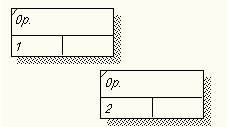
Рис. 6.1. Обозначение работы в диаграмме IDEF3
Связи показывают взаимоотношения работ. Все связи в IDEF3 однонаправлены и могут быть направлены куда угодно, но обычно диаграммы IDEF3 стараются построить так, чтобы связи были направлены слева направо. В IDEF3 различают три типа стрелок, изображающих связи, стиль которых устанавливается во вкладке Style (рис. 6.2.) диалога Arrow Properties (пункт контекстного меню Style).
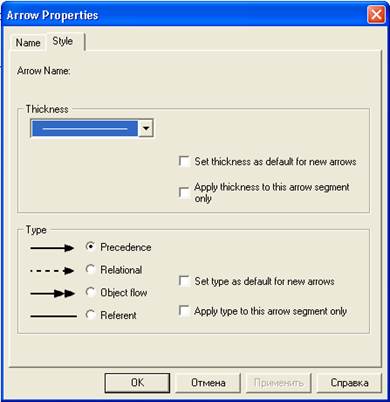
Рис. 6.2. Вкладка Style диалога Arrow Properties
Старшая (Precedence ) стрелка  - сплошная линия, связывающая единицы работ (UOW). Рисуется слева направо или сверху вниз. Показывает, что работа-источник должна закончиться прежде, чем работа-цель начнется.
- сплошная линия, связывающая единицы работ (UOW). Рисуется слева направо или сверху вниз. Показывает, что работа-источник должна закончиться прежде, чем работа-цель начнется.
Стрелка отношения (Relational)  - пунктирная линия, использующаяся для изображения связей между единицами работ (UOW), а также между единицами работ и объектами ссылок.
- пунктирная линия, использующаяся для изображения связей между единицами работ (UOW), а также между единицами работ и объектами ссылок.
|
|
|
Потоки объектов (Object Flow)  - стрелка с двумя наконечниками, применяется для описания того факта, что объект используется в двух или более единицах работы, например, когда объект порождается в одной работе и используется в другой.
- стрелка с двумя наконечниками, применяется для описания того факта, что объект используется в двух или более единицах работы, например, когда объект порождается в одной работе и используется в другой.
Старшая связь показывает, что работа-источник заканчивается ранее, чем начинается работа-цель. Часто результатом работы-источника становится объект, необходимый для запуска работы-цели. В этом случае стрелку, обозначающую объект, изображают с двойным наконечником. Имя стрелки должно ясно идентифицировать отображаемый объект. Поток объектов имеет ту же семантику, что и старшая стрелка.
Отношение показывает, что стрелка является альтернативой старшей стрелке или потоку объектов в смысле задания последовательности выполнения работ - работа-источник не обязательно должна закончиться прежде, чем работа-цель начнется. Более того, работа-цель может закончиться прежде, чем закончится работа-источник (рис. 6.3.).
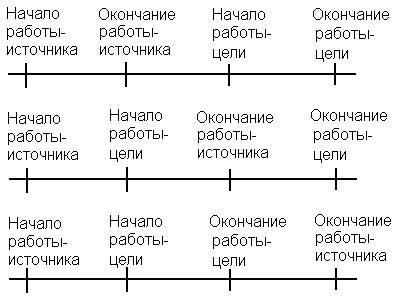
Рис. 6.3. Временная диаграмма выполнения работ
Перекрестки (Junction). Окончание одной работы может служить сигналом к началу нескольких работ, или же одна работа для своего запуска может ожидать окончания нескольких работ. Перекрестки используются для отображения логики взаимодействия стрелок при слиянии и разветвлении или для отображения множества событий, которые могут или должны быть завершены перед началом следующей работы.
Различают перекрестки для слияния (Fan-in Junction) и разветвления (Fan-in Junction) стрелок. Перекресток не может использоваться одновременно для слияния и разветвления.
Для внесения перекрестка служит кнопка  в палитре инструментов. В диалоге Junction Туре Editor нужно будет указать тип перекрестка (рис. 6.4.).
в палитре инструментов. В диалоге Junction Туре Editor нужно будет указать тип перекрестка (рис. 6.4.).

Рис. 6.4. Типы перекрестков
Смысл каждого типа приведен в таблице 6.1.
Таблица 6.1. Типы перекрестков
| Обозначение | Наименование | Смысл в случае слияния стрелок Fan-in Junction | Смысл в случае разветвления стрелок Fan-in Junction |
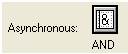
| Асинхронное «И» (Asynchronous AND) | Все предшествующие процессы должны быть завершены | Все следующие процессы должны быть запущены |
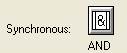
| Синхронное «И» (Synchronous AND) | Все предшествующие процессы завершены одновременно | Все следующие процессы запускаются одновременно |

| Асинхронное «ИЛИ» (Asynchronous OR) | Один или несколько предшествующих процессов должны быть завершены | Один или несколько следующих процессов должны быть запущены |

| Синхронное «ИЛИ» (Synchronous OR) | Один или несколько предшествующих процессов завершены одновременно | Один или несколько следующих процессов запускаются одновременно |
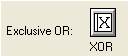
| Исключающее «ИЛИ» XOR (Exclusive OR) | Только один предшествующий процесс завершен | Только один следующий процесс запускается |
|
|
|
Все перекрестки на диаграмме нумеруются, каждый номер имеет префикс J (рис. 6.5.).
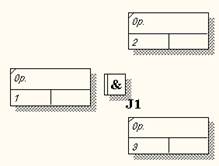
Рис. 6.5. Обозначение нумерации перекрестка
Можно редактировать свойства перекрестка (рис 6.6.) при помощи диалога Junction Properties, который вызывается из контекстного меню.
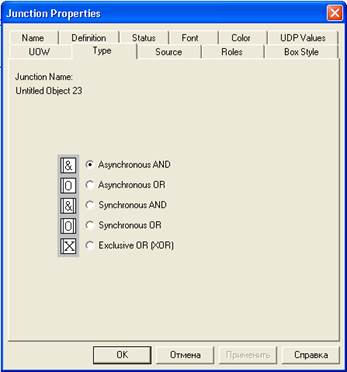
Рис. 6.6. Диалоговое окно свойств перекрестков
В отличие от IDEF0 и DFD в IDEF3 стрелки могут сливаться и разветвляться только через перекрестки.
Правила создания перекрестков. На одной диаграмме IDEF3 может быть создано несколько перекрестков различных типов. Определенные сочетания перекрестков для слияния и разветвления могут приводить к логическим несоответствиям. Чтобы избежать конфликтов, необходимо соблюдать следующие правила:
1. Каждому перекрестку для слияния должен предшествовать перекресток для разветвления.
2. Перекресток для слияния «И» не может следовать за перекрестком для разветвления типа синхронного или асинхронного «ИЛИ». Действительно, после работы 1 может запускаться только одна работа — 2 или 3, а для запуска работы 4 требуется окончание обеих работ - 2 и 3. Такой сценарий не может реализоваться (рис. 6.7.).
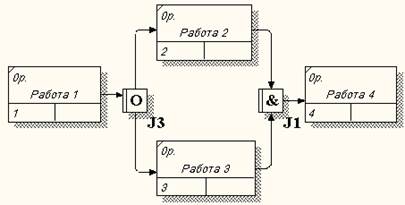
Рис. 6.7. Неверное размещение перекрестков. Перекресток для слияния «И» не может следовать за перекрестком для разветвления «ИЛИ»
3. Перекресток для слияния «И» не может следовать за перекрестком для разветвления типа исключающего «ИЛИ» (рис. 6.8.).
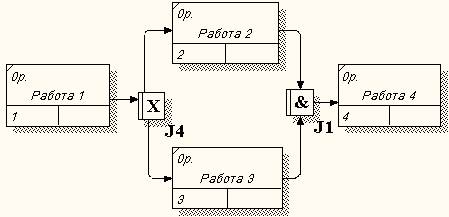
Рис. 6.8. Неверное размещение перекрестков. Перекресток для слияния «И» не может следовать за перекрестком для разветвления типа исключающего «ИЛИ»
|
|
|
4. Перекресток для слияния типа исключающего «ИЛИ» не может следовать за перекрестком для разветвления типа «И» (рис. 6.9.). Здесь после завершения работы 1 запускаются обе работы - 2 и 3, а для запуска работы 4 требуется, чтобы завершилась одна и только одна работа - или 2, или 3.
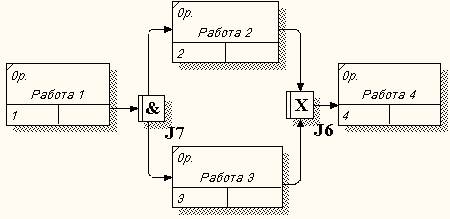
Рис. 6.9. Неверное размещение перекрестков. Перекресток для слияния типа исключающего «ИЛИ» не может следовать за перекрестком для разветвления типа «И»
5. Перекресток, имеющий одну стрелку на одной стороне, должен иметь более одной стрелки на другой.
Практическое задание
Построение модели рассмотрим на примере бизнес-процесса "Сборка изделия".
 Задание 32. Создание диаграммы IDEF3.
Задание 32. Создание диаграммы IDEF3.
1. Откройте файл Lab5.bp1, сохраненный на предыдущем уроке.
2. Перейдите на диаграмму А3 и, выбрав инструмент  , декомпозируйте работу «Сборка изделия».
, декомпозируйте работу «Сборка изделия».
3. В диалоге Activity Box Count установите число работ 4 и нотацию IDEF3 (рис. 6.10.).

Рис. 6.10. Выбор нотации IDEF3 в диалоге Activity Box Count
Возникает диаграмма IDEF3, содержащая работы (UOW).
4. Правой кнопкой мыши щелкните по работе, выберите в контекстном меню Name и внесите имя работы «Подготовка компонентов».
5. Во вкладке Definition внесите определение «Подготавливаются все компоненты корпусной мебели согласно спецификации заказа» (рис. 6.11.).
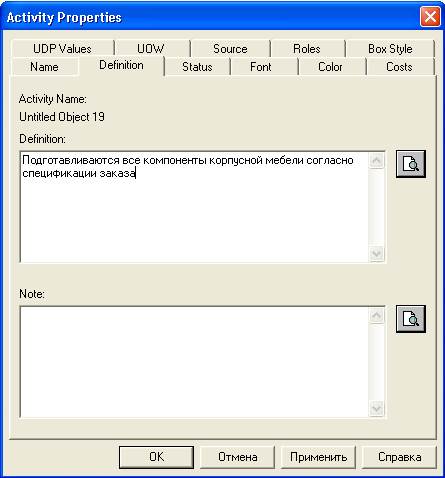
Рис. 6.11. Диалоговое окно свойств работы
6. Во вкладку UOW, внесите свойства работы (таблица 6.2.).
Таблица 6.2. Свойства UOW
| Тип | Использование |
| Name | Подготовка деталей изделия |
| Definition | Подготавливаются все детали изделия согласно спецификации заказа |
| Objects | Детали: основания, боковые стенки, полки, дверцы, зеркала, стекла, фурнитура |
| Constrains | Установка зеркал возможна только после полной сборки шкафа |
7. Внесите в диаграмму еще 4 работы (кнопка  ).
).
8. Внесите имена следующих работ: «Сборка основания», «Установка боковых стенок», «Установка задней стенки», «Установка зеркала», «Размещение полочек», «Установка дверок», «Прикручивание фурнитуры» (рис. 6.12.).

Рис. 6.12. Фрагмент диаграммы IDEF3
 Задание 33. Добавление в диаграмму IDEF3 объекта ссылки.
Задание 33. Добавление в диаграмму IDEF3 объекта ссылки.
1. С помощью кнопки  (добавить в диаграмму объект ссылки - Referent), расположенной в палитре инструментов, создайте объект ссылки.
(добавить в диаграмму объект ссылки - Referent), расположенной в палитре инструментов, создайте объект ссылки.
2. Внесите имя объекта внешней ссылки «Компоненты».
3. Измените стиль стрелки на Referent (рис. 6.13.).

Рис. 6.13. Диалоговое окно определения стиля стрелок
Объект ссылки в IDEF3 выражает некую идею, концепцию или данные, которые нельзя связать со стрелкой, перекрестком или работой.
 Задание 34. Связывание работ с помощью стрелок.
Задание 34. Связывание работ с помощью стрелок.
1. Свяжите стрелкой работы «Подготовка компонентов» (выход) и «Сборка основания».
|
|
|
2. Измените стиль стрелки на Object Flow  (рис. 6.14.).
(рис. 6.14.).
В IDEF3 имя стрелки может отсутствовать, хотя BPwin показывает отсутствие имени как ошибку.
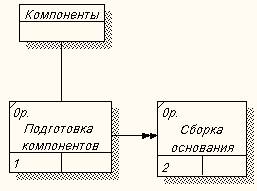
Рис. 6.14. Результат создания UOW и объекта ссылки
3. Так как работы «Установка боковых стенок», «Установка задней стенки», «Установка зеркала» должны следовать только друг за другом, соедините их стрелкой Precedence  , она показывает, что работа-источник должна закончиться прежде, чем работа-цель начнется (рис. 6.15.).
, она показывает, что работа-источник должна закончиться прежде, чем работа-цель начнется (рис. 6.15.).
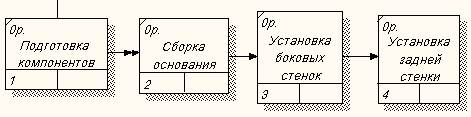
Рис. 6.15. Результат связывания последовательно выполняемых работ
 Задание 35. Установление перекрестков.
Задание 35. Установление перекрестков.
1. С помощью кнопки  на палитре инструментов внесите один перекресток типа асинхронного «ИЛИ» (один или несколько следующих процессов должны быть запущены) и свяжите работы с перекрестком, как показано на рис. 6.16. (это случай разветвления стрелок Fan-in Junction).
на палитре инструментов внесите один перекресток типа асинхронного «ИЛИ» (один или несколько следующих процессов должны быть запущены) и свяжите работы с перекрестком, как показано на рис. 6.16. (это случай разветвления стрелок Fan-in Junction).
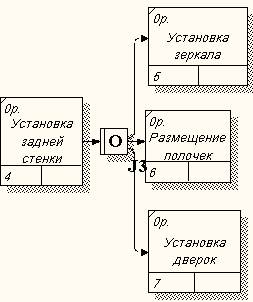
Рис. 6.16. Результат создания перекрестка
2. Правой кнопкой щелкните по перекрестку для разветвления, выберите Name и внесите имя «Компоненты, требуемые в спецификации заказа».
3. Самостоятельно установите перекресток для слияния стрелок.
4. Проверьте себя (рис..6.17.).
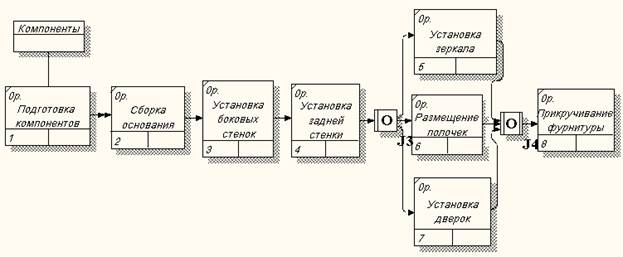
Рис. 6.17. Диаграмма IDEF3
Примечание. Так как работа «Прикручивание фурнитуры» должна производиться после окончания всех предыдущих работ, то выбираемый тип перекрестка - синхронное «ИЛИ»
 .
.
 После того, как эта работа будет проделана, пригласите преподавателя и продемонстрируйте ему результат.
После того, как эта работа будет проделана, пригласите преподавателя и продемонстрируйте ему результат.
 Задание 36. Сохранение полученной диаграммы.
Задание 36. Сохранение полученной диаграммы.
Сохраните полученную диаграмму.
1. В меню File выберите Save as.
2. Укажите путь к своей папке и имя файла Lab6.bp1.
3. Нажмите ОК.
Контрольные вопросы
1. Для чего строится диаграмма IDEF3?
2. Чем диаграмма IDEF3 отличается от диаграммы IDEF0?
3. Как графически обозначается работа в диаграмме IDEF3?
4. С какой целью между работами устанавливают перекресток?
5. Какие типы перекрестков вам знакомы?
Тестовое задание
- В какой нотации используется следующее графическое изображение работы:
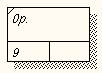
a) DFD;
b) IDEF3;
c) IDEF0;
d) правильные ответы b), c);
e) правильные ответы a), c).
- Укажите неверное название работы:
a) «Обслуживание клиента»;
b) «Оформление заказа»;
c) «Качественная фурнитура»;
d) «Обработка дерева»;
e) правильного ответа нет.
- С помощью какого инструмента можно добавить в диаграмму объект-ссылку?
a)  ;
;
b)  ;
;
c)  ;
;
d)  ;
;
e)  .
.
- Что показывает стрелка
 , соединяющая работы?
, соединяющая работы?
a) стрелка показывает, что работа-источник должна закончиться прежде, чем работа-цель начнется;
b) стрелка показывает связь между единицами работ и объектами ссылок;
c) стрелка показывает, что объект используется в двух или более единицах работы;
d) все ответы правильные.
|
|
|


